Прокси для браузера Яндекс помогает в тех случаях, когда нужно попасть на ресурсы, которые заблокированы провайдером или оператором сети. Кроме того, с помощью сервера можно оставаться анонимным в сети. В отличие от VPN, прокси намного быстрее работает и загружает ресурсы. Рассмотрим, для чего нужен сервер и как его настроить.
Что такое прокси
Proxy – это посреднический сервер, который предназначен для перенаправления трафика. Если осуществляется прямой доступ к определенному ресурсу, то запрос сразу же направляется на сервер, который является целью. При включенном прокси-сервере, трафик сначала отправляется на посреднический сайт, затем к цели. При этом через прокси трафик идет в обоих направлениях. 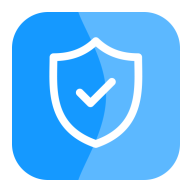
Proxy для Яндекс Браузера нужно по следующих причинам:
- количество передаваемого трафика значительно уменьшается, благодаря сжатию данных. При загрузке страниц может быть сэкономлено более 60% трафика;
- анонимность. Практически все сервера прокси скрывают информацию о пользователе и его местоположение;
- доступ к заблокированным ресурсам, посещение которых ограничено провайдером в определенных странах;
- обеспечение защиты и фильтрация сайтов, которые не отличаются безопасностью.
Прокси может выполнять одну или сразу несколько функций. Следует отметить, что обеспечение безопасности и некоторые другие задачи достигаются лишь при условии, что произведена правильная настройка сервера.
Как включить прокси в Яндекс Браузере
Прежде, чем активировать proxy-сервер, следует его найти. Существуют платные варианты, которые отличаются стабильной работой и высокой скоростью соединения. Если же выбор пал на бесплатный вариант, то есть специальные ресурсы, которые предоставляют доступ к таким прокси.
Сайт HideMу.name – это один из лучших каталогов, который предлагает безопасные и стабильные решения.
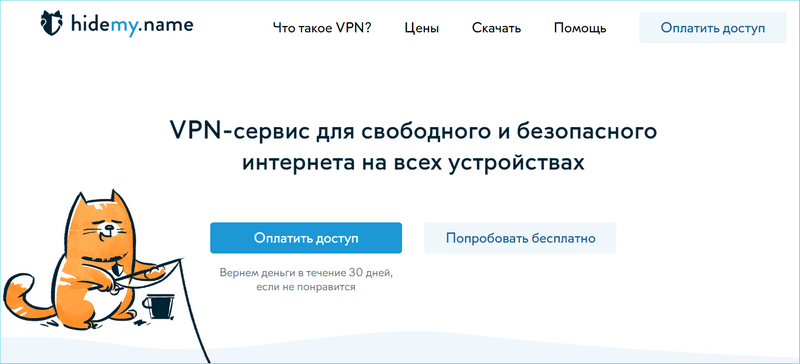
Как включить прокси через обозреватель? Для этого следуйте инструкции:
- Перейдите в настройки браузера, нажав на три полоски на верхней панели.
- В открывшемся окне перейдите в раздел «Системные» и найдите подраздел «Сеть».
- Нажмите на кнопку «Настройки прокси-сервера».
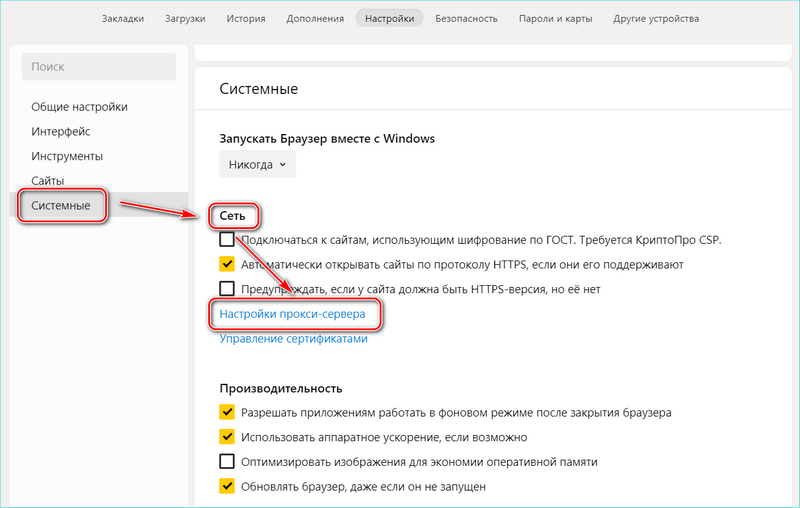
- Откроется системное окно с настройками, где можно проделать определенные манипуляции, в том числе поменять прокси.
Если операционная система Windows 7, то действуйте следующим образом:
- В окне перейдите на вкладку «Подключения» и щелкните по кнопке «Настройка сети».
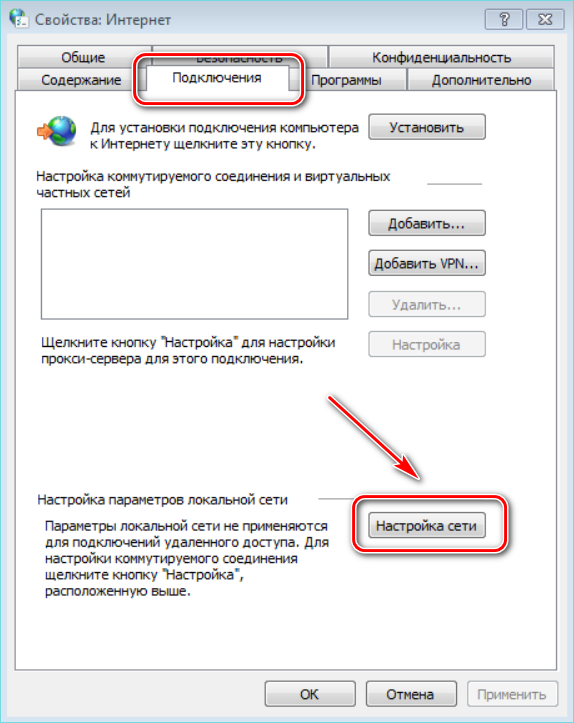
- В блоке «Прокси-сервер» поставьте галочки напротив пунктов, которые там есть.
- Напишите в специальных полях адрес и порт прокси, затем кликните по кнопке «Дополнительно».
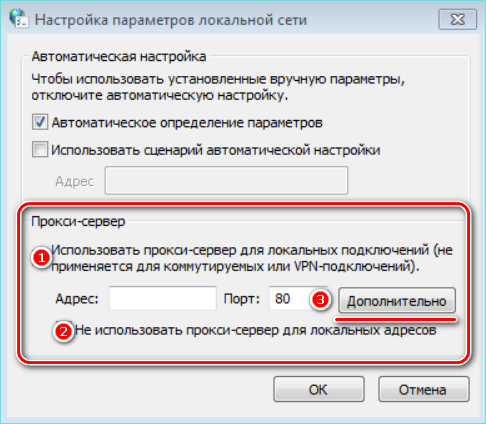
- Появится новое окно, где нужно отметить галочкой «Один прокси-сервер для всех протоколов».
- Нажмите на кнопку «ОК», чтобы изменения вступили в силу.
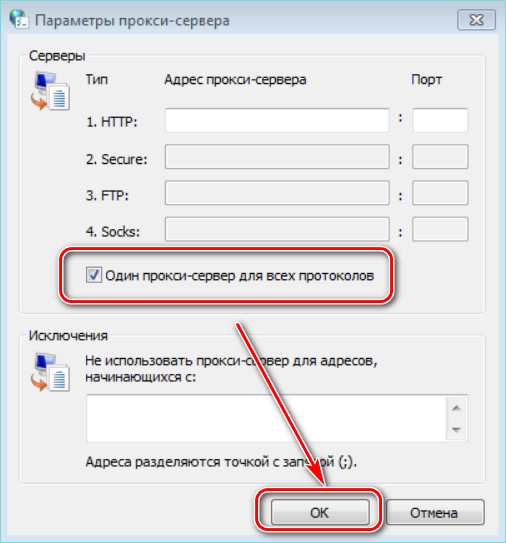
В ОС Windows 10 действовать нужно иначе:
- Перейдите в раздел «Прокси-сервер», который находится внизу панели слева.
- Чтобы настроить прокси сервер вручную, переведите тумблер в активное состояние напротив пункта «Использовать прокси-сервер».
- Поля для адреса и порта станут активными: пропишите нужные значения.
- Ниже поставьте галочку напротив параметра «Не использовать прокси-сервер для локальных адресов».
- После этого нажмите на кнопку «Сохранить» и закройте окно.
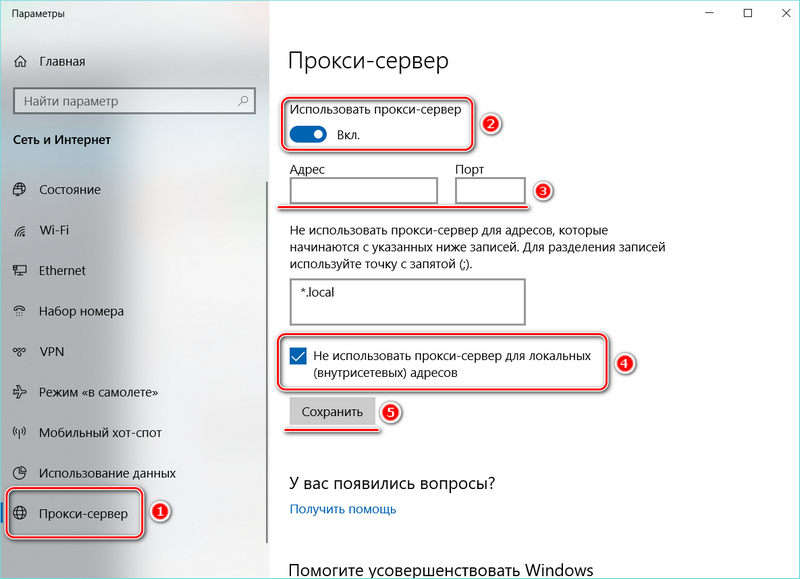
Такая инструкция подходит, если пользователи получают доступ в интернет через локальную сеть.
Чтобы отключить прокси, нужно вновь перейти в системное окно с настройками и убрать галочки напротив пунктов использования сервера.
Расширения для Яндекс Браузера
Для обхода блокировки и защиты конфиденциальных данных в сети можно воспользоваться уже готовыми решениями — расширениями. Они не требуют тонких настроек и работают на базе прокси-серверов. Кроме того, порт и адрес автоматически меняется, если они оказались нерабочими. Рассмотрим наиболее эффективные дополнения для Яндекс Браузера.
Browsec 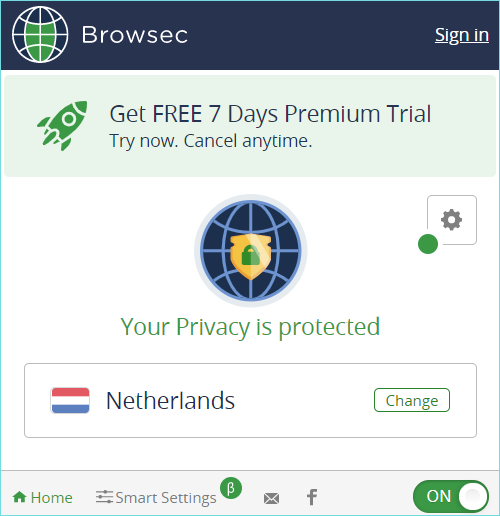
Browsec – это расширение прокси для Яндекс Браузера, которое на выбор предлагает четыре локации. Другие местоположения можно использовать после приобретения платной версии дополнения. Настройки для работы не требуется, достаточно установить плагин. Поменять локацию можно всего в несколько кликов. Весь трафик тщательно фильтруется, поэтому скорость соединения может быть не слишком высокой, но зато обеспечивается надежная безопасность пребывания в сети.
friGate3 proxy helper 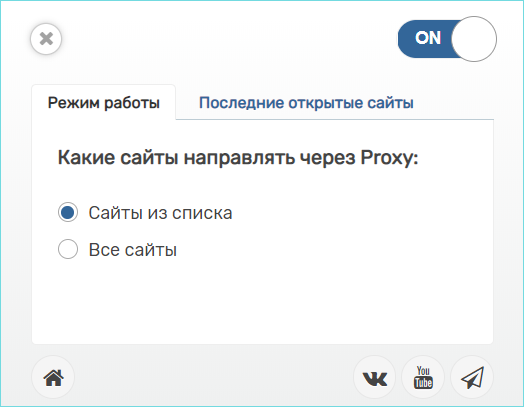
Расширение содержит в себе прокси-сервера, которые стабильно и быстро работают. После установки дополнения открывается пошаговое руководство по настройке, состоящее из трех страниц. На первой нужно написать те сайты, которым требуется подключение к прокси, на второй – ресурсы, где не нужна работа расширения. На третьем шаге можно добавлять свои сервера. Чтобы найти их, можно перейти по ссылке.
iNinja Proxy 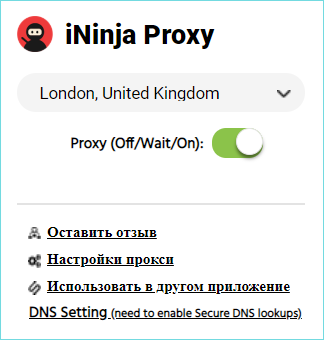
Еще одно расширение, которым просто пользоваться и не нужно настраивать. В дополнение встроено уже несколько серверов, поэтому для работы нажмите на его иконку, выберите сервер и активируйте его.
Прокси для Яндекс Браузера используется для обеспечения безопасности локальных и сетевых соединений, анонимности и доступа к заблокированным ресурсам. Включить функцию можно через меню обозревателя, перейдя в системное окно для настройки и изменения адреса и порта. Также существуют специальные расширения, в которые встроены сервера. Для их работы обычно требуется лишь включение плагина.




